


iTunes ist eine der besten Plattformen, die von vielen Benutzern genutzt wird. Dies dient nicht nur als Mediaplayer, sondern auch als Dateimanager, da Sie Ihre Mediendateien in dieser App speichern können.
Da wir uns damit befassen werden “wie man itunes auf alexa abspielt ” Thema in diesem Artikel wird der Hauptpunkt darin bestehen, iTunes-Musik zu umkreisen und sich darauf zu konzentrieren. Sie würden sich sicherlich auch darüber freuen, dass Sie Ihre Lieblings-iTunes-Musikinhalte auf Ihrem abspielen können Amazon Echo Lautsprecher mit Hilfe dieser KI-Technologie namens Alexa.
Tatsächlich hat Amazon einen großen Sprung gemacht, da es die Erweiterung seines Dienstes begrüßt – das Angebot der Integration von Apple Music und iTunes auf Amazon Echo-Lautsprechern. Mit diesem Vorteil können Benutzer mit der Alexa-App ganz einfach ihre Lieblingssongs von Apple Music oder iTunes anhören. Wie bereits erwähnt, haben Sie drei Möglichkeiten Spielen Sie iTunes/Apple Music auf Alexa. Wir werden uns weiter mit jedem dieser Punkte befassen, wenn wir zu den Teilen dieses Beitrags gesprungen sind.
Inhaltsverzeichnis Teil 1. Wie spiele ich iTunes-Musik auf Amazon Echo mit Alexa ab?Teil 2. Wie kann ich iTunes-Musik auf Amazon Echo mit Bluetooth abspielen?Teil 3. Wie kann ich iTunes-Musik für die Wiedergabe auf Echos auf Amazon abspielen?Teil 4. Zusammenfassung
Die erste Methode zum Abspielen von iTunes auf Alexa besteht darin, den Standard-Musik-Streaming-Dienst für Apple Music einzurichten, was sehr einfach ist. Sie müssen nur sicherstellen, dass Ihr Apple Music- oder iTunes-Konto mit der Alexa-App verknüpft wurde, um mit dem Streamen Ihrer Lieblingssongs zu beginnen.
Natürlich haben wir hier einen Ratgeber, der Ihnen weiterhilft.
Schritt 1. Starten Sie mit Ihrem mobilen oder handlichen Gerät wie iPhone, Android oder iPad die Amazon Alexa-App.
Schritt 2. Im unteren Bereich des Bildschirms befindet sich ein „dreizeiliges“ Menü. Tippen Sie darauf. Dies ist eigentlich die Option „Mehr“.
Schritt 3. Wählen Sie als nächstes „Einstellungen“.
Schritt 4. Scrollen Sie nach unten, bis Sie die Option „Musik & Podcasts“ sehen.
Schritt #5. Wählen Sie als nächstes die Schaltfläche „Neuen Dienst verknüpfen“.
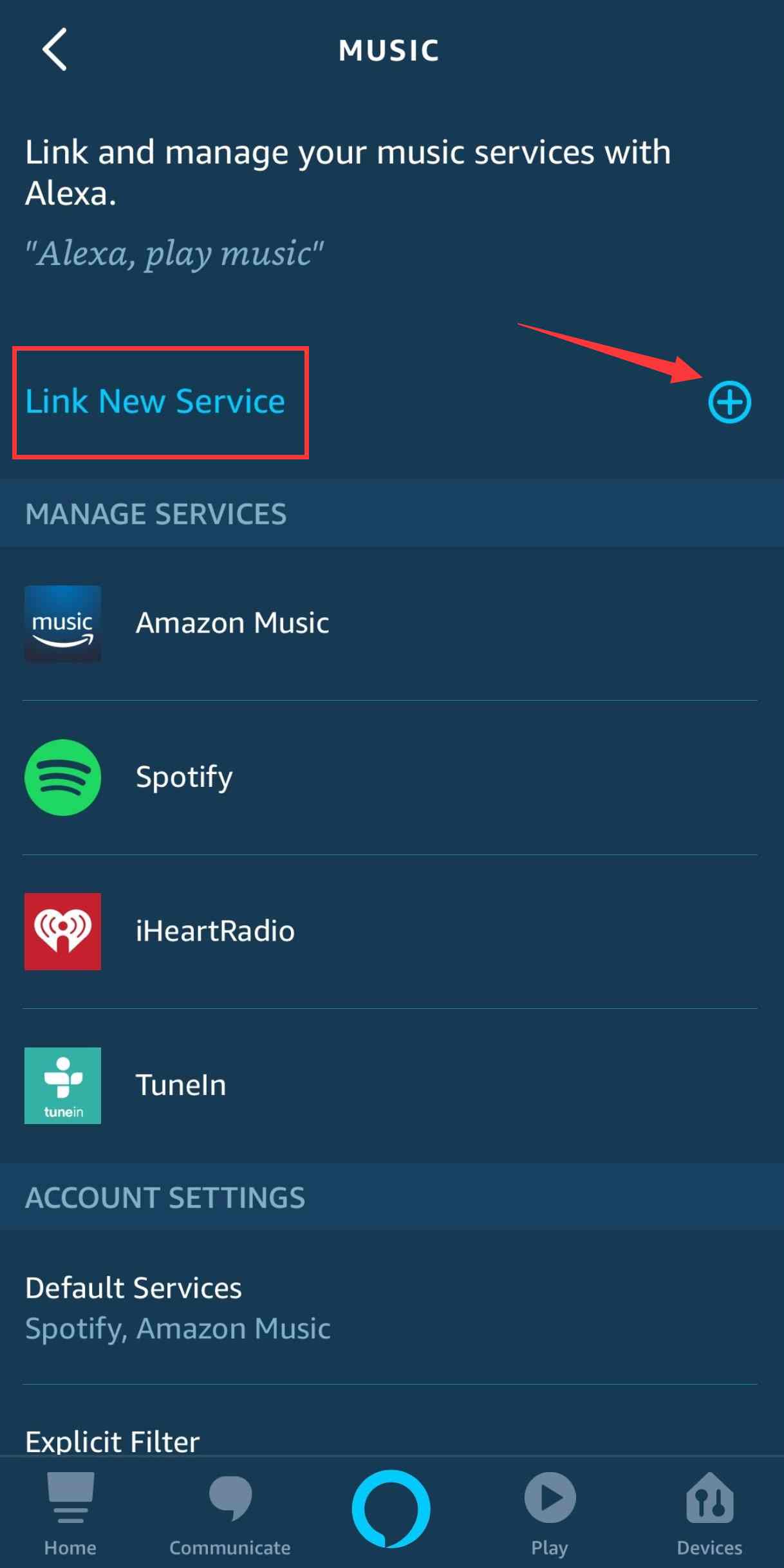
Schritt #6. Wählen Sie das Symbol „Apple Music“ und aktivieren Sie die Schaltfläche „Zur Verwendung aktivieren“.
Schritt Nr. 7. Sie werden aufgefordert, sich mit Ihren Apple-ID-Anmeldeinformationen anzumelden. Geben Sie die erforderlichen Details an, um fortzufahren.
Schritt #8. Wählen Sie zuletzt die Option „Ändern“ und stellen Sie dann sicher, dass Sie „Apple Music“ als Standard-Musik-Streaming-Dienst in Ihrer Alexa-App auswählen.
Das Obige ist eine einfache Methode zum Abspielen von iTunes auf Alexa, da Sie auch Ihre iTunes-Mediathek in Ihr Apple Music-Konto integrieren können.
Eine andere Methode, wie Sie iTunes auf Alexa auf Ihrem Amazon Echo abspielen können, ist die Hilfe von Bluetooth. Amazon Echo-Lautsprecher sind intelligente Lautsprecher, die Bluetooth-Konnektivität unterstützen. Daher ist es für Sie viel einfacher, Ihre Favoriten zu streamen, sobald diese Funktion verwendet wurde. Alles, was Sie tun müssen, ist sicherzustellen, dass Ihr Telefon oder Tablet erfolgreich mit Ihrem Amazon-Lautsprecher verbunden ist, und Sie können loslegen.
Natürlich haben wir hier eine detaillierte Anleitung, wie Sie Ihren Amazon Echo-Lautsprecher entweder mit Ihrem Telefon oder Tablet koppeln können. Stellen Sie einfach sicher, dass Ihr tragbares oder handliches Gerät bereits auf den „Bluetooth-Pairing-Modus“ eingestellt wurde, bevor Sie das folgende Verfahren durchführen. Außerdem sollte dies innerhalb der Reichweite Ihres Amazon Echo liegen, um die erfolgreiche Verbindung zwischen ihnen sicherzustellen.
Hier ist nun die Vorgehensweise, wie Sie Ihr Handy über Bluetooth mit Ihrem Amazon Echo-Lautsprecher verbinden können, um endlich iTunes auf Alexa abzuspielen.
Schritt 1. Der Bluetooth-Kopplungsmodus auf Ihrem Amazon Echo-Lautsprecher muss zuerst aktiviert oder aktiviert werden. Sie können dies tun, indem Sie Alexa verwenden. Sagen Sie einfach „Koppeln“ und Alexa wird seine Arbeit erledigen. Wenn Sie den Kopplungsmodus verlassen möchten, müssen Sie nur noch „Abbrechen“ sagen.
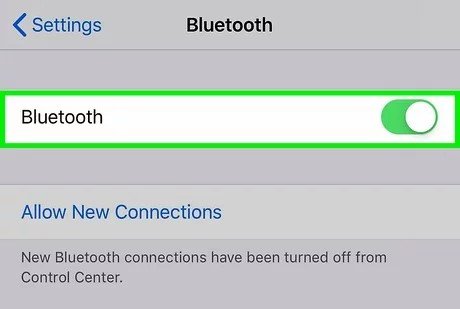
Schritt 2. Gehen Sie auf Ihrem Handy zum Menü „Einstellungen“ und suchen Sie nach „Bluetooth“. Sie müssen nur Ihren Amazon Echo-Lautsprecher auswählen. Alexa teilt Ihnen dann mit, sobald die erfolgreiche Verbindung zwischen den Geräten hergestellt wurde.
Schritt 3. Sobald die Verbindung erfolgreich hergestellt wurde, können Sie nun auf Ihre Apple Music- und iTunes-Mediathek zugreifen und diese dann auf Ihrem Amazon Echo-Lautsprecher streamen. Wenn Sie mit dem Anhören fertig sind, sagen Sie einfach „Trennen“, um Ihr Mobiltelefon oder ein anderes mit Amazon Echo verwendetes Handy zu trennen.
Verfahren wie man itunes auf alexa abspielt auf Ihrem Amazon Echo ist ebenfalls ganz einfach, wenn Sie die Bluetooth-Konnektivitätsfunktion verwenden möchten.
Die oben genannten Methoden zum Abspielen von iTunes auf Alexa auf Ihrem Amazon Echo-Lautsprecher sind einfach durchzuführen, aber es gibt eine viel einfachere Möglichkeit für Sie, Ihre Lieblingssongs von iTunes oder Apple Music anzuhören. Das heißt, um die Songs, Alben oder Wiedergabelisten auf Ihr Amazon Music-Konto hochzuladen. Auf diese Weise benötigen Sie beim Streamen nicht die Hilfe Ihres Handys. Eine weitere gute Sache bei dieser Methode zum Abspielen von iTunes auf Alexa ist, dass Sie die Songs auch ohne Abonnement jederzeit anhören können. Auch wenn Sie Ihr Abonnement kündigen sollen oder es bereits abgelaufen ist, müssen Sie nicht lange überlegen.
Beim Lesen der obigen Passage fragen Sie sich vielleicht, wie das Hochladen von Apple Music- und iTunes-Songs auf Amazon Music möglich sein wird, da es sich um geschützte Dateien handelt. Falls Sie sich dessen nicht bewusst sind, sind diese Songs unter geschützt Apples FairPlay Schutzprogramm. Aufgrund dieser Verschlüsselung können Sie auf nicht autorisierten Geräten nicht auf die Dateien zugreifen. Darüber hinaus können sie nicht geändert, verschoben oder übertragen werden.
Nun, das Obige ist gegeben, es sei denn, Sie haben den Schutz entfernt! Gut, dass es viele erstaunliche professionelle Apps gibt, die das können DRM Umzugsjob. Und Sie müssen nicht recherchieren. Wir werden die beste App vorstellen und teilen, die Sie hier verwenden können.
Sie können versuchen, dies zu nutzen DumpMedia Apple Musikkonverter. Dies DumpMedia Apple Music Converter ist eines der besten Tools, wenn es darum geht, darüber zu sprechen Entfernen von DRM von Apple Music. Dies erledigt diesen Prozess sehr gut und hilft sogar bei der Umwandlung der Dateien in Formate wie MP3, AAC, FLAC, WAV und mehr. Dank der schnellen Konvertierungsgeschwindigkeit können Sie sicherstellen, dass die konvertierten Dateien sofort verfügbar sind.

Kostenlos herunterladen Kostenlos herunterladen
Erwähnenswert ist auch, dass die ursprüngliche Qualität der Songs nicht verloren geht. Sie werden es immer noch haben 100% originale Qualität. Darüber hinaus bleiben alle ID-Tags und wichtigen Details zu den Strecken erhalten. Sie haben auch die Möglichkeit, die Ausgabeeinstellungen nach Ihren Wünschen anzupassen.
Darüber hinaus ist die Benutzeroberfläche dieser App zu einfach zu handhaben, als dass selbst Anfänger sie sicherlich gut verwenden können. Zu Ihrer Information haben wir hier die detaillierten Schritte, wie Sie dies verwenden können DumpMedia Apple Music Converter zu Konvertieren Sie die iTunes-Songs in MP3 Format die Sie zum Hochladen auf Ihr Amazon Music-Konto haben.
Schritt 1. Starte den DumpMedia Apple Music Converter, sobald Sie es vollständig auf Ihrem PC installiert haben. Sie können mit der Vorschau beginnen oder die zu konvertierenden Tracks auswählen. Stapelkonvertierung ist auch möglich, wenn Sie also viele Songs konvertieren möchten, wird diese App sehr hilfreich sein.

Schritt 2. Richten Sie die Ausgangsparametereinstellungen ein. Das Ausgabeformat und der Ordner sind wichtige Elemente, die überprüft werden sollten. Andere verfügbare Optionen können nach Belieben modifiziert werden.

Schritt 3. Wenn Sie auf die Schaltfläche „Konvertieren“ tippen, leitet die App die Konvertierungs- und DRM-Entfernungsprozeduren ein.
Sobald der Vorgang abgeschlossen ist, sind die DRM-freien und transformierten Dateien aus dem Ausgabeordner zugänglich, der in Schritt 2 definiert wurde. Alles, was Sie jetzt tun müssen, ist, sie auf Amazon Music hochzuladen!
Sie müssen nur sicherstellen, dass die Amazon Music App auf Ihrem PC installiert wurde. Öffnen Sie es einfach und ziehen Sie die DRM-freien Titel per Drag & Drop in den Abschnitt „Hochladen“ unter „Aktionen“. Alternativ können Sie auch das Menü „Meine Musik“ wählen.
Sobald Sie den Upload-Vorgang abgeschlossen haben, können Sie diese Songs auf Ihrem Amazon Echo-Lautsprecher anhören und die Wiedergabe mit Alexa steuern!
An dieser Stelle des Artikels „wie man iTunes auf Alexa abspielt“ sollte für Sie keine Frage mehr sein. Wir hatten Ihnen Methoden vorgestellt, die Sie anwenden können, um die Apple Music- und iTunes-Titel auf Ihrem Amazon Echo-Lautsprecher bereits jetzt endlich mit Alexa zu genießen. Wenn Sie Ihre Lieblingssongs für immer behalten möchten, suchen Sie immer Hilfe bei Apps wie dieser DumpMedia Apple Musikkonverter!
